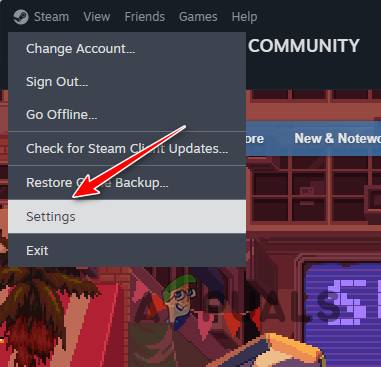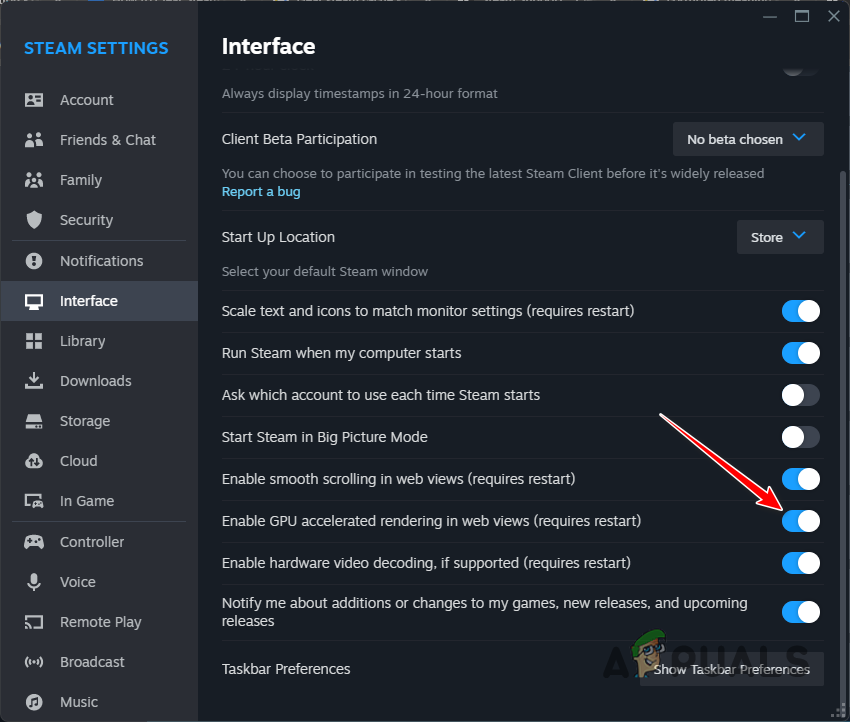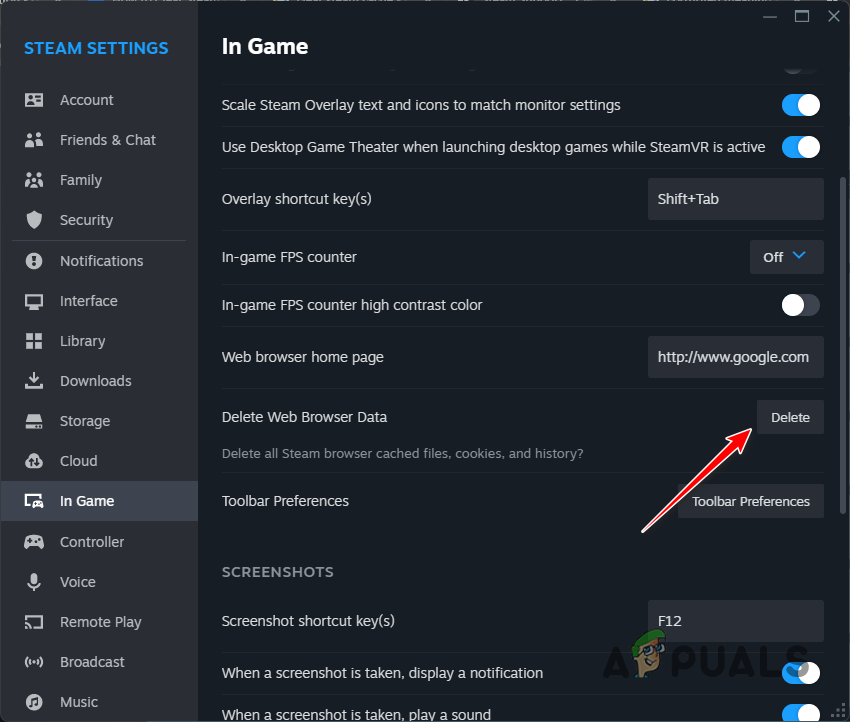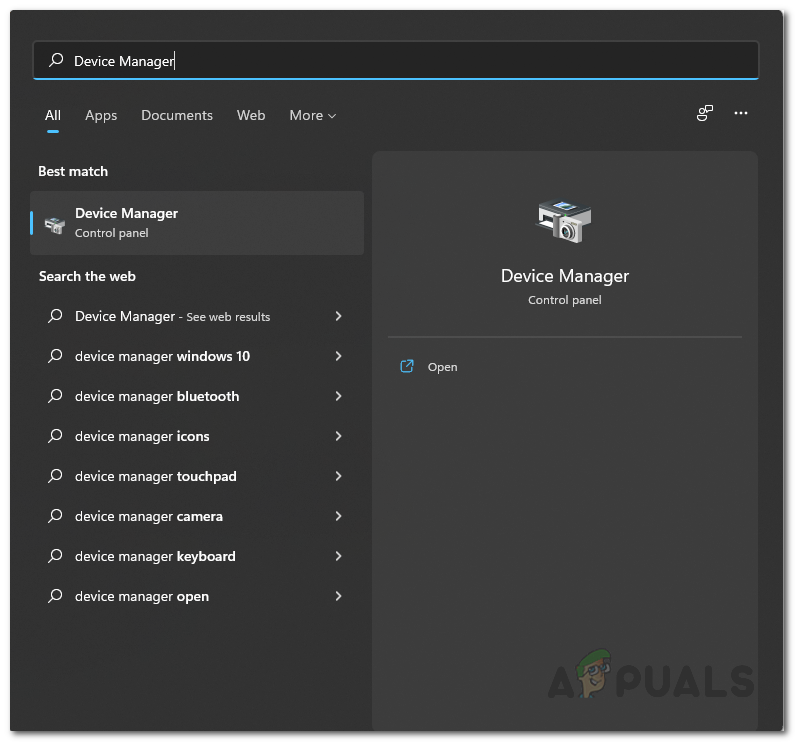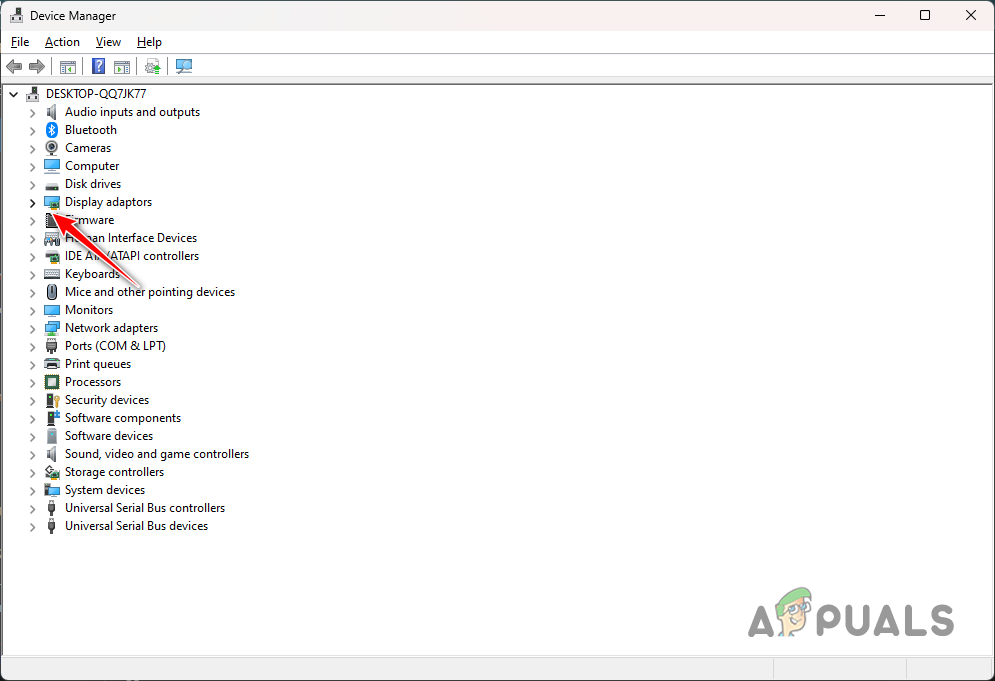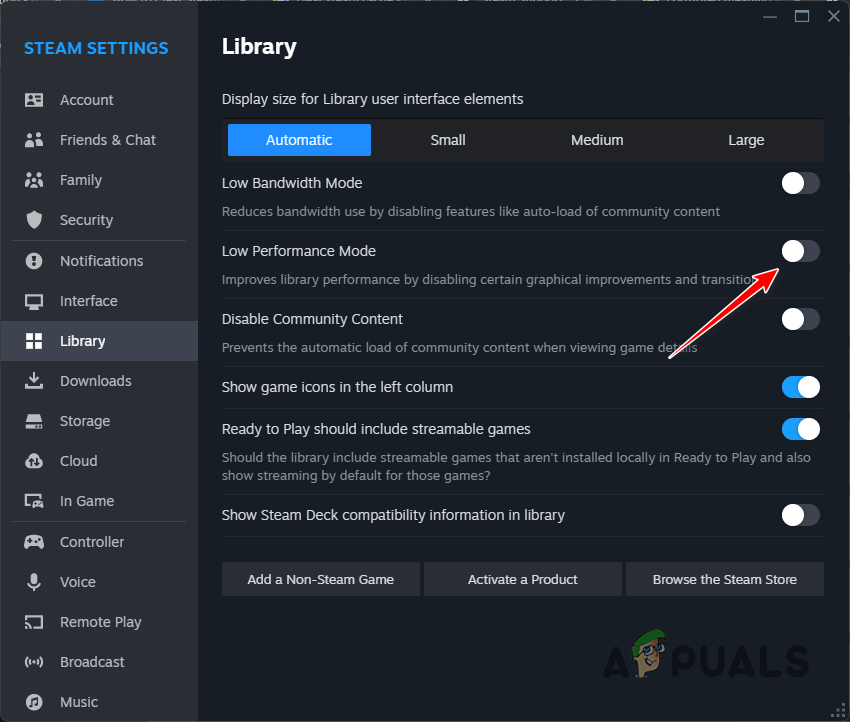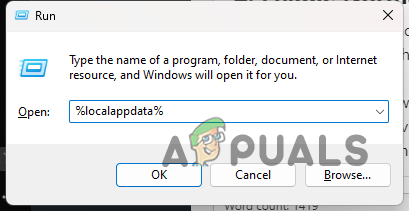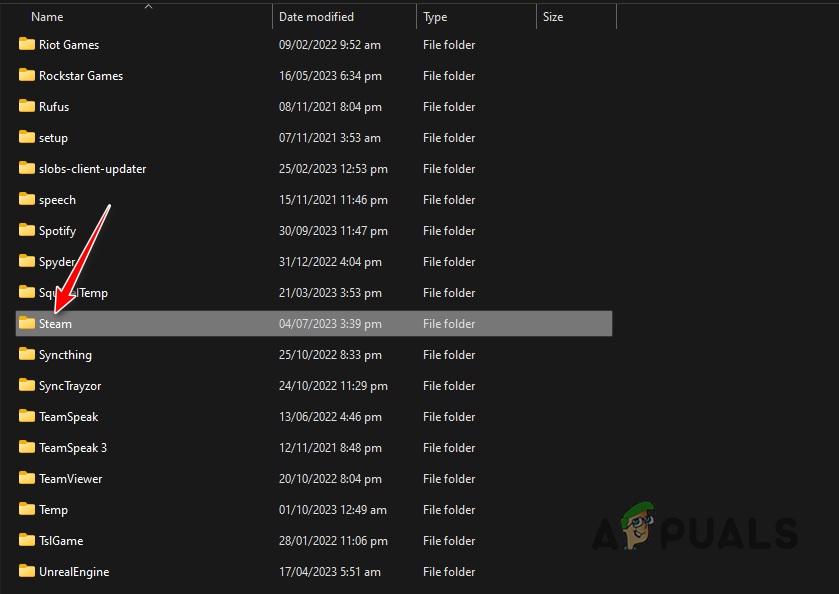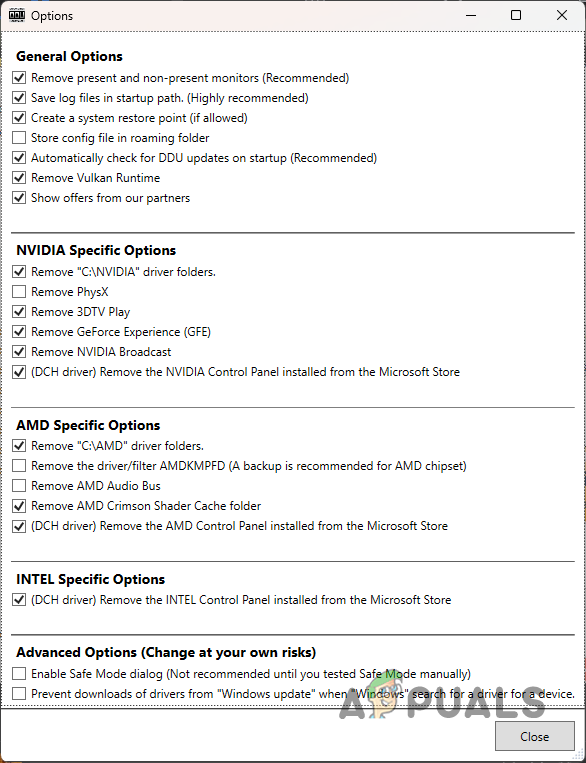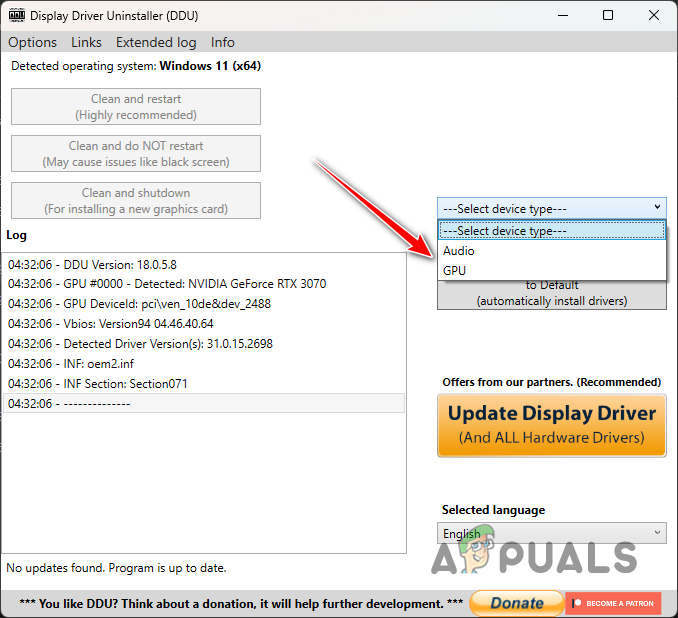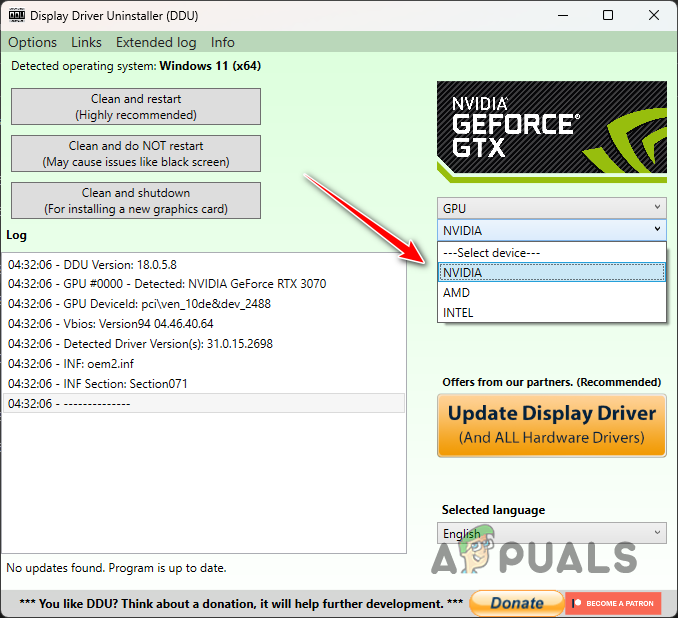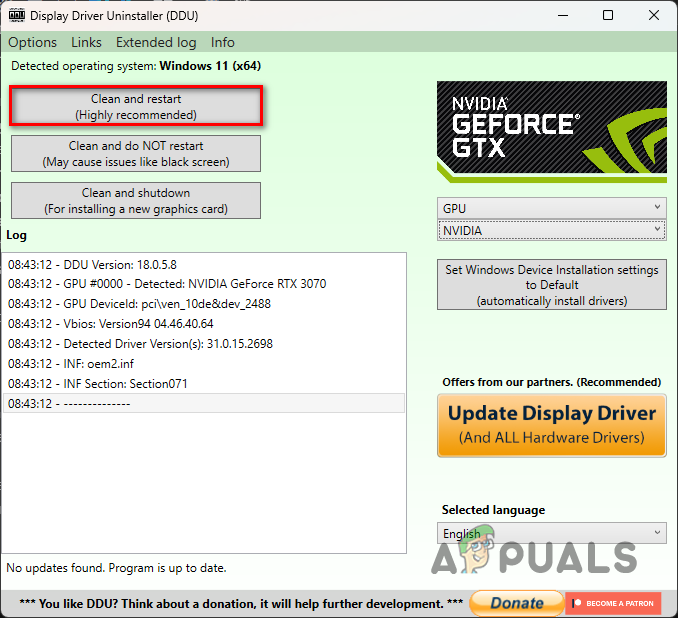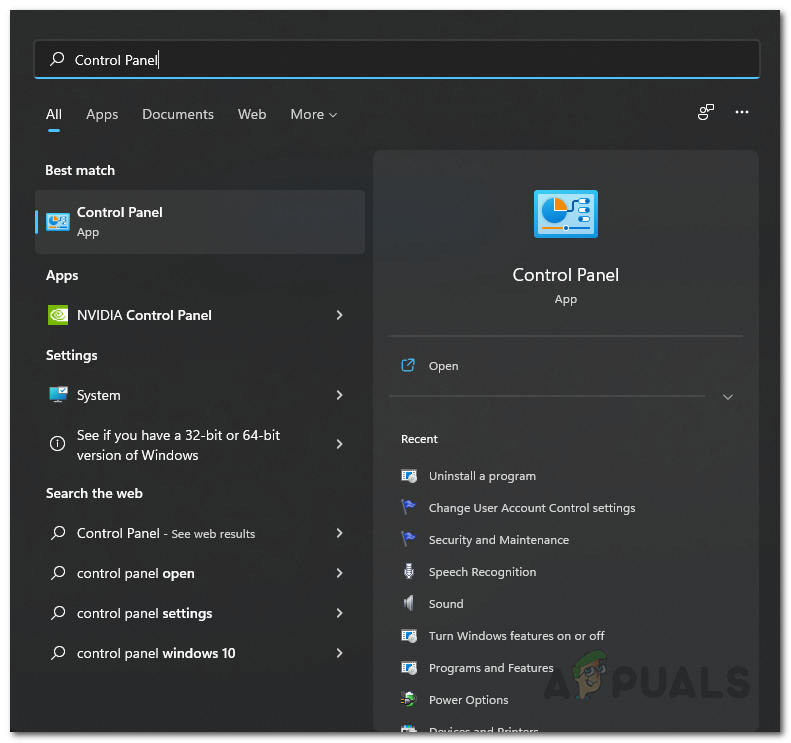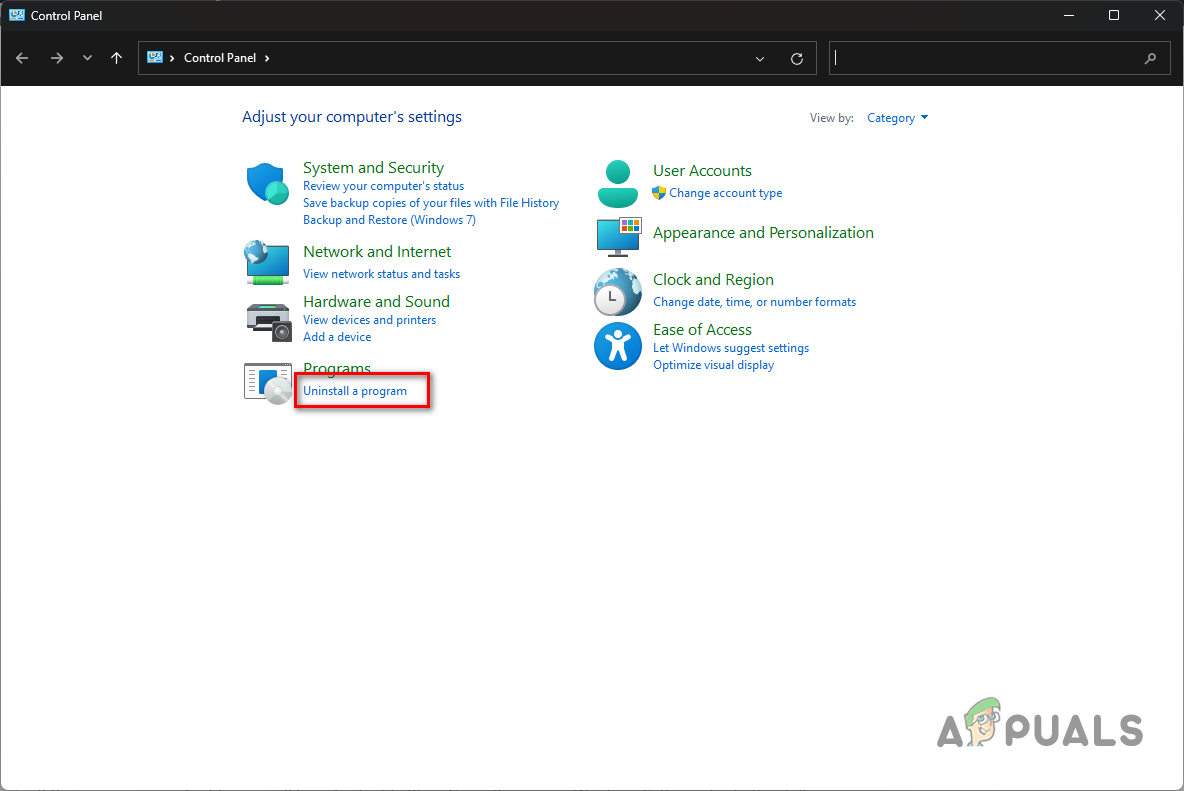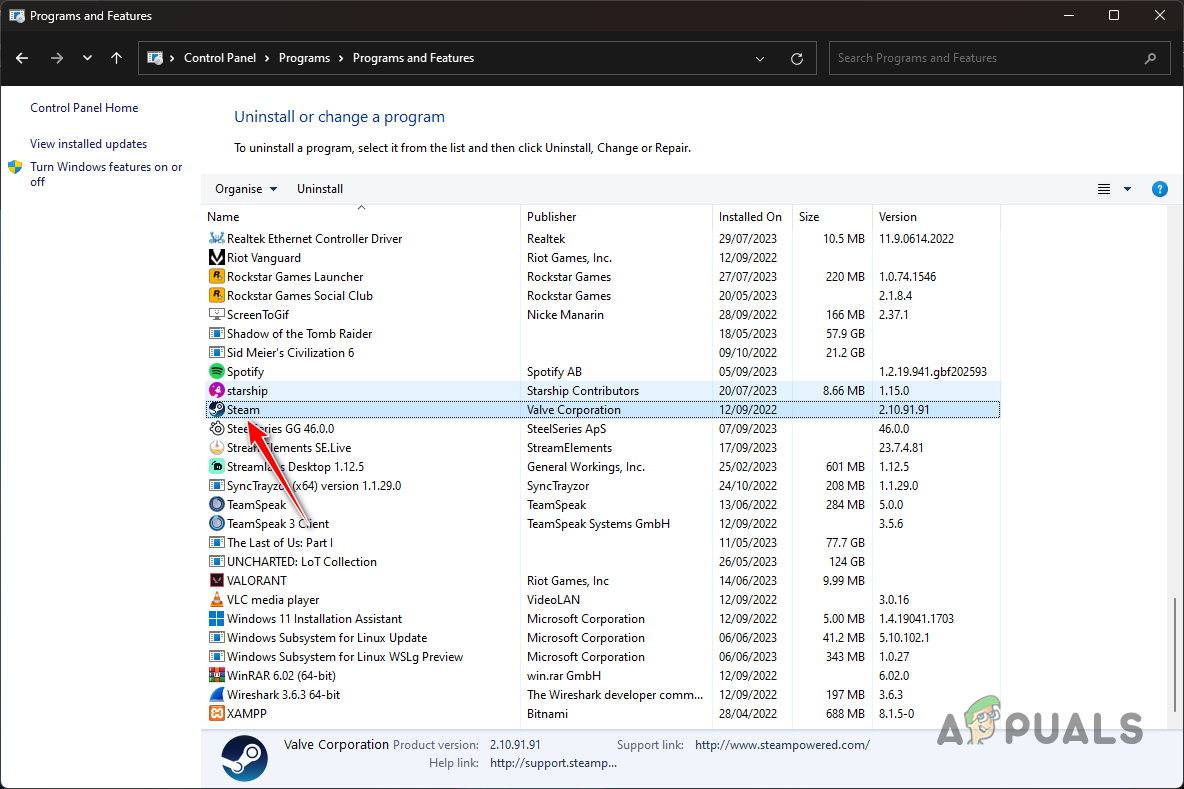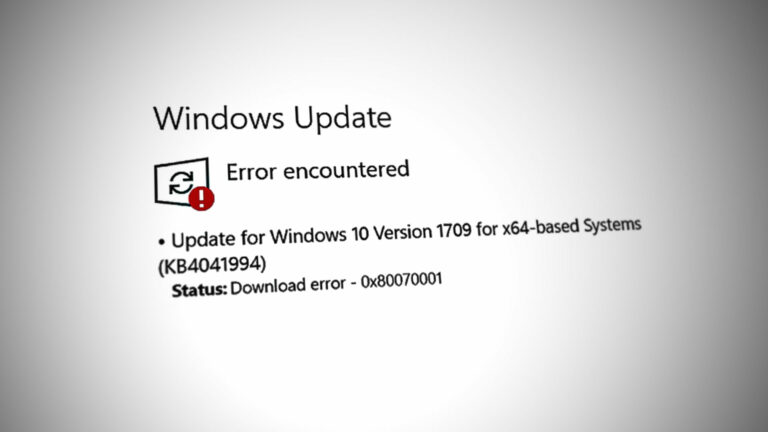Как исправить проблему «Убегающая библиотека Steam»?
Иногда при использовании Steam вы можете столкнуться со странной проблемой, когда ваша библиотека Steam «убегает» от курсора мыши. Когда вы подводите указатель мыши к библиотеке, она неожиданно сама смещается дальше вниз по экрану.
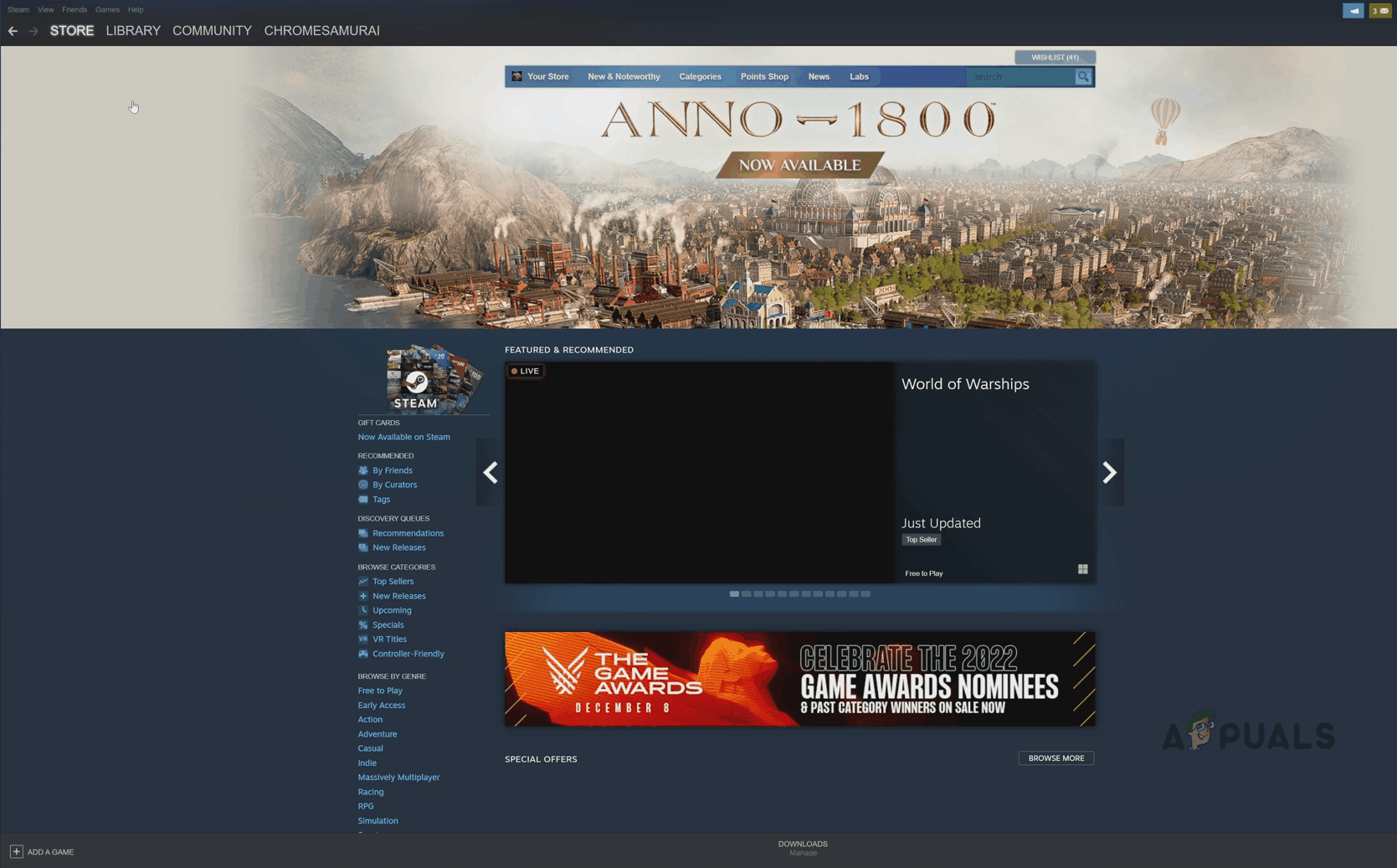
Программы для Windows, мобильные приложения, игры - ВСЁ БЕСПЛАТНО, в нашем закрытом телеграмм канале - Подписывайтесь:)
Эта необычная проблема часто возникает после обновления Steam на вашем компьютере. Хотя это и не широко распространено, несколько исправлений могут решить эту проблему. В этой статье мы познакомим вас с различными решениями.
Кроме того, убедитесь, что ваша мышь или трекпад работают правильно, поскольку проблемы с этими устройствами могут привести к беспорядочным движениям курсора.
1. Отключите ускорение графического процессора в Steam.
Steam использует ускорение графического процессора для переноса определенных задач с процессора на планировщик графического процессора, высвобождая ресурсы и потенциально повышая производительность вашего компьютера. В частности, эта функция ускоряет рендеринг веб-представлений — то, что вы видите в клиенте Steam.
Чтобы решить проблему с экранированием библиотеки, вам необходимо отключить ускорение графического процессора в приложении Steam. Это действие влияет на интерфейс клиента Steam, а не на производительность игры.
- Откройте приложение Steam.
- Нажмите на опцию Steam и выберите «Настройки».

- Перейдите на вкладку «Интерфейс» в окне «Настройки».
- Затем отключите «Включить рендеринг с ускорением графического процессора в веб-представлениях» с помощью соответствующего ползунка.

- Перезапустите Steam и проверьте, сохраняется ли проблема.
2. Удалить данные веб-браузера.
Steam включает собственный веб-браузер, который отображает веб-контент внутри приложения. Поврежденные сохраненные данные браузера могут иногда вызывать проблемы, например, сбой «Библиотека Steam убегает».
- Откройте окно настроек, выбрав Steam > Настройки.

- Перейдите на вкладку «В игре».
- Нажмите «Удалить» рядом с «Удалить данные веб-браузера».

- Перезапустите клиент Steam и проверьте, решена ли проблема.
3. Удалите дополнительный драйвер дисплея.
Несколько драйверов дисплея на вашем компьютере могут мешать работе приложения Steam, вызывая его сбои. Возможно, Steam может использовать неправильный драйвер, что приведет к проблемам с отображением.
- Откройте Диспетчер устройств, выполнив поиск в меню «Пуск».

- Разверните категорию «Адаптеры дисплея».

- Определите любые дополнительные драйверы дисплея, которые не являются вашим основным видеодрайвером.
- Щелкните правой кнопкой мыши эти дополнительные драйверы и выберите «Удалить устройство».
- Перезапустите Steam и проверьте наличие проблемы.
4. Включите режим низкой производительности.
Активация режима низкой производительности в представлении библиотеки клиента Steam может решить эту проблему. Этот параметр не снижает производительность установленных игр, а скорее снижает некоторые визуальные эффекты, чтобы улучшить скорость реагирования библиотеки.
- Запустите окно настроек Steam через Steam > Настройки.

- Выберите вкладку «Библиотека».
- Активируйте режим низкой производительности.

- Проверьте, решит ли это проблему.
5. Очистите кэш Steam.
Неисправности в Steam могут быть вызваны повреждением данных кэша, предназначенного для повышения производительности приложения. Очистка кеша Steam может решить такие проблемы.
- Закройте клиент Steam.
- Используйте клавиши Windows + R, чтобы открыть диалоговое окно «Выполнить».
- Введите %localappdata% и нажмите Enter.

- Найдите папку Steam.

- Удалите его, нажав Shift+Delete.
- Перезапустите Steam и проверьте наличие проблемы.
6. Переустановите графические драйверы.
Устаревшие или несовместимые графические драйверы также могут привести к проблеме с библиотекой. Обновления Windows иногда заменяют текущие драйверы, что приводит к потенциальным конфликтам.
- Загрузите утилиту удаления драйвера дисплея с официального сайта. связь.
- Распакуйте zip-файл и запустите Display Driver Uninstaller.exe.
- На экране «Параметры» нажмите «Продолжить».

- Выберите графический процессор в раскрывающемся списке «Выбрать тип устройства».

- Выберите марку графического процессора в разделе «Выбор устройства».

- Нажмите «Очистить и перезагрузить», чтобы удалить драйверы.

- После перезапуска посетите веб-сайт вашей марки графического процессора, чтобы загрузить и установить последние версии драйверов.
- Убедитесь, что проблема устранена.
7. Переустановите Steam.
Если ни один из вышеперечисленных методов не помог, основная причина может заключаться в установочных файлах Steam. Поврежденные установочные файлы требуют новой установки клиента Steam.
- Найдите Панель управления в меню «Пуск» и откройте ее.

- Выберите «Удалить программу» на панели управления.

- Найдите и дважды щелкните Steam, чтобы начать удаление.

- Следуйте инструкциям для завершения процесса.
- Загрузите и установите установочный файл Steam еще раз.
- Убедитесь, что проблема решена.
Следуя этим методам, вы сможете эффективно решить проблему «убегания библиотеки Steam». Функция ускорения графического процессора для веб-просмотров в клиенте Steam является частым виновником. Помня об этом, вы сможете предотвратить проблемы в будущем.
Если у вас по-прежнему возникают проблемы, посетите Сайт поддержки Steam будет необходимо. Команда поддержки Steam поможет вам в каждом конкретном случае. Создайте заявку в службу поддержки, чтобы получить прямую помощь.
Программы для Windows, мобильные приложения, игры - ВСЁ БЕСПЛАТНО, в нашем закрытом телеграмм канале - Подписывайтесь:)